excel讲义电子表格
excel电子表格讲座讲义

任务二
大型表格的操作 1、窗口的冻结与折分 2、“页面设置”中“工作表”的用法
数据操作
记录单 检索
Excel 2002
电子表格处理软件
任务
制作一个成绩表及分析表 大型表格的编辑操作
屏幕布局及基本操作
屏幕的组成(见书P152)
屏幕布局及基本操作
光标的定位:鼠标键盘常见操作、定位对话框 Home/Ctrl+Home/Ctrl+End/PageUp/PageDown
对象的选取:连续选取/非连续选取 Ctrl键和Shift键的使用 内容的录入 数字输入、预置小数点、初识填充功能 记忆键入法
纸张大小 页边距 页眉、页脚 工作表 打印区域、顶端标题行、左列标题列
任务一
制作一个成绩表及分析表 1、下载ftp中的成绩原始数据表 2、打开成绩表,开始编辑
计算总分和平均分
1、添加表线
先选中表格中需添加表线的部分,再选择工具 栏上的“边框”按钮。 用工具栏上的“求和”按扭; 用直接输入公式的方法计算。 用总分来求平均分; 用“平均数”函数来计算。
2、计算总分:公式的使用及函数的使用
3、计算平均分
排列名次等级判定
1、排序操作
从工具栏上的“排序”按扭来排序; 从“数据”菜单中的“排序”功能来排序。 If语句的使用
2、等级判定:
数据操作
排序 分类汇总 数据透视表 图表
分类汇总及图表统计
1、分类汇总 2、图表统计的绘制
单元格的操作
ห้องสมุดไป่ตู้
EXCEL电子表格讲义

EXCEL电子表格讲义
滚动条:有水平滚动条和垂直滚动条,分别位于工作表的右下方和右侧。
工作表标签:用于显示工作表的名称,位于文件窗口的左下方。
单击工作表标签将激活相应的工作表。
当前工作表以白底显示,其它工作表则以灰底显示。
标签滚动按钮:位于文件窗口左下方的四个图标按钮。
单击按钮可以按顺序查看所建立的工作表,显示其他的工作表标签。
当单元格的宽度容纳不下这些文本数据时,显示时可以占用相邻的单元格。
若相邻的单元格中也有数据时,将会截断显示(即单元格中容纳不下的内容将不在单元格中显示)。
在对工作表的输入或者编辑过程中,可能会发生错误,例如将某单元格的数据输入到了另一单元格中;或者在编辑过程中,发现要在某一单元格的位置插入一个单元格等类似操作。
这时候,就需要在工作表中插入单元格。
清除单元格和删除单元格不同。
清除单元格只是从工作表中移去了单元格中的内容,单元格本身还留在工作表上;而删除单元格则是将选定的单元格从工作表中移去,同时和被删除单元格相邻的单元格做出相应的位置调整。
可以按删除键进行清除。
鼠标右键插入行或者列的情况下,是默认的在选定行的上方和选定列的左侧进行插入的。
合并及居中单元格可将两个或多个相邻的单元格合并为一个单
元格,合并后的数据内容将只保留选定单元格区域中最左上角单元格的数据内容,且该数据在选定单元格区域中居中排列。
EXCE(电子表格)讲义

EXCE(电子表格)讲义第一节:创建EXCEL文档一、启动和退出方法:同WORD相同。
二、重要概念1、工作簿:工作簿是计算和储存数据的文件,每一个工作簿都可以包含多张工作表,因此可在单个文件中管理各种类型的相关信息。
2.工作表:用来存储和处理数据,是工作簿的组成部分,包含行、列和单元格。
(每张表中含有65536行和256列)3.活动工作表:当前正在使用的工作表。
活动工作表标签上的名称为粗体字且有下划线。
4.数据清单:是包含相关数据的一系列工作表数据行。
例如发货单数据库或一组客户信息。
* 在数据清单中行表示记录,列表示字段,第一行被称为列标志,第一列被称为行标志.* 数据清单中必须要包含列标志。
5.单元格:任意一行和任意一列唯一确定了一个可以容纳数据的位置,每一个这样的位置称为单元格,它是工作表中处理数据的基本单位。
6.单元格名称:列〈字母〉行〈数字〉或R行号C列号(如R2C3),表示第二行第三列)三、单元格区域的选择1.选择相邻的矩形区域方法一:用鼠标拖动;方法二:点击矩形区域左上角的单元格,再按住SHIFT键,点击角的单元格2.选择不相邻的区域:方法:按住CTRL键不放,选择单元格或单元格区域;4.选择整行和整列方法:点击行号和列号5.选择整个工作表方法:用鼠标点击工作表编辑区的左上角(与号列号交叉处)对于范围较大的区域(相邻或不相邻)可以用 编辑 菜单的 定位 来选择。
四、输入资料1.输入文本1)输入符号和字母、汉字同WORD表格2)输入数字型的文本,如编号,则需先输入单引号,再输入数字;3)如果要在单元格中输入回车符,按ALT+ENTER键;*如果只是换行,而不插入回车符,“格式”——“单元格” ——“对齐“标签项,选择“自动换行”复选框。
4)输入负数时,直接用圆括号表示,如(3.5)=-3.5;2.输入数值1)输入整数或小数的方法同WORD表格2)输入分数:需要在分数之前加上一个零和空格,如0 1/5=1/53.输入时间和日期1)在输入时间时用“:”分隔,如果按12小时制输入时间,在所输入的时间后加一个空格,然后键入字母A(上午)或P(下午);2)在输入日期时需要用”/”或”-”分隔;*日期和时间可以相加,相减,并可以包含到其它运算当中,其运算结果仍为日期或时间*工作表中的时间或日期的显示方式取决于所在单元格中的数字格式;*EXCEL不能识别输入的日期或时间,输入的内容将视作文本;*如果要在同一个单元格键入时间和日期,请在其间用空格分离;*如果要输入当天的日期,请按CTRL+;如果要输入当前的时间,请按CTRL+SHIFT+:(冒号)4.数据的自动填充1)数值序列的自动填充:A)等差序列:方法: 通过菜单完成(1)选中含有初始值的单元格;(2)点击”编辑”菜单“填充”命令“序列”(3)在对话框选择类型中的”等差序列”,序列生成的位置及步长:B)等比序列:方法: (1)选中起始单元格; (2)点击“编辑”菜单“填充” 命令,“序列”(3)在对话框选择类型中的“等比序列”,(4)序列生成的信置及步长;1)日期序列自动填充:方法:“编辑”——“填充”——“序列”——日期;2)自定义序列的填充:(1)“工具”——“选项” ——“自定义序列.(2)创建自定义序列;(3)在单元格中输入初始值,用鼠标拖动填充柄;5.同时在多个单元格中输入相同数据方法:1)请选定需要输入数据的单元格(相邻或不相邻)2)在编辑栏中键入数据后,然后按Ctrl+Enter键。
Excel学习讲义共36页文档

88 3.3 MS Excel公式中对地址的引用方式
在Excel中公式对其他地址的引用分为三 种情况:
相对引用:即对另一单元的地址引用是按 与当前单元的特定距来确定的,这种引用在 该公式被复制时会自动调整
例如:G5单元中有如下内容 =G1+G3+G4*2
又如:N9单元中有如下内容 =SUM(A9:M9)
这些都是Excel中最简单的公式示例
88 3.2 MS Excel公式中的参数
Excel中公式中的参数有下列三种情况:
常数:公式中使用些变量来源于计算机 系统的自身参数,如机器时间等
直观易用性 强大的公式处理能力和丰富的函数运算 具有解决多种复杂问题的内置模型 与微软其他软件的无缝协作性 可编程能力与可升级性 与Internet配合进行协同工作
88 2.1 MS Excel的主要版本
MS Excel历史较长,发行过许多版本,目 前在市面上仍可以见到的包括:
Excel 6.0:MS Office 4.3套件的组件之一 或单独发售
显示层 格式层 存贮层
1900/1/25 日期格式
25
88 2.5 MS Excel的对象结构
Wordbook(工作溥)
Sheet(工作表)
Row、Colum(行列)
主要对象
Area(区域) Cell(表格单元)
88 3 MS Excel中的公式及函数
公式是Excel中数值关系的具体体现,构 成了Excel的核心,正确地使用任何一个 公式必须明确地把握下面三个因素:
绝对引用:即对被引用单元采用绝对的行 列号来引用,公式不会自动调整
Excel教学课件精讲

选择格式/单元 格或右击选择区 作设置
在对话框中选边 框标签,设置单 元格边框、边框 样式、颜色等
40
⒌ 设置图案
⑴单击“格式工具栏”中的“填充色”按 钮:可设置背景颜色,但不能设置“背 景图案”。
⑵利用“单元格格式”对话框 :可设置 背景颜色、填充图案和图案的颜色
41
设置字体、边框和图案
作用:区分不同的数据,设置不同的字体、字 形、字号、颜色。为单元格设置边框、 图案等。
数据的有效性设置
14
活动单元格和数据输入
录入数据:直接在活动单元格或编辑栏中输入。 确认数据:单击其他单元格或单击确认按键 取消键入的数据:按〈Esc〉键或单击取消按键 修改数据:双击该单元格后,直接修改数据。
名称栏 活动单元格 编辑栏 输入数据
15
输入数值型数据
正数直接输入、负数减号“-”开头,如-40,(40) ; 使用逗号来分隔百位和千位、千位和兆位等; 用小数点表示小数,用斜杠(/)表示分数,整数和
使用粘贴函数 (实验九)
逻辑函数的应用
日期和时间运算
自动填充复制公式
49
使用公式
以等号“=”开头,键入公式,按回车键结束。
公式中可以包括数值、运算符号、单元格引 用
(即单元格地址)和函数。
例:可以用下面的公式计算单元格E1的数 据:
=5*D3+C5-SUM(A1: D1)
公式的使用举例
50
18” 。
输入当前日期:Ctrl+;
输入当前时间:Ctrl+Shift
+;
日期设置选项
实战 : 20
输入批注:
批注是对单元格内容的解释 说明
【插入】【批注】,弹出一个批注框,键入标注。 修改批注:选中该单元格后,单击【插入】 【编辑
EXCEL讲义(完整资料).doc
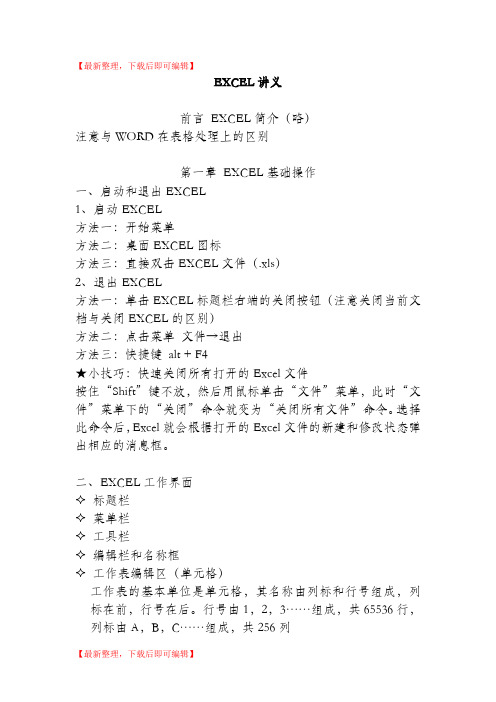
【最新整理,下载后即可编辑】EXCEL讲义前言EXCEL简介(略)注意与WORD在表格处理上的区别第一章EXCEL基础操作一、启动和退出EXCEL1、启动EXCEL方法一:开始菜单方法二:桌面EXCEL图标方法三:直接双击EXCEL文件(.xls)2、退出EXCEL方法一:单击EXCEL标题栏右端的关闭按钮(注意关闭当前文档与关闭EXCEL的区别)方法二:点击菜单文件→退出方法三:快捷键alt + F4★小技巧:快速关闭所有打开的Excel文件按住“Shift”键不放,然后用鼠标单击“文件”菜单,此时“文件”菜单下的“关闭”命令就变为“关闭所有文件”命令。
选择此命令后,Excel就会根据打开的Excel文件的新建和修改状态弹出相应的消息框。
二、EXCEL工作界面✧标题栏✧菜单栏✧工具栏✧编辑栏和名称框✧工作表编辑区(单元格)工作表的基本单位是单元格,其名称由列标和行号组成,列标在前,行号在后。
行号由1,2,3……组成,共65536行,列标由A,B,C……组成,共256列单击某个单元格,其框线变成粗黑线,则该单元格称为当前单元格或活动单元格,当前单元格的地址(名称)显示在名称框中,而内容显示在当前单元格和编辑栏中★小技巧:如何去掉网格线执行菜单工具→选项→视图,找到“网格线”,取消选择即可网格线一般情况下在打印时是不会打印出来的,要想打印出来,可执行菜单文件→页面设置→工作表,将“网格线”打上对勾即可✧滚动条✧工作表标签✧状态栏用于显示当前命令或操作的有关信息,如在为单元格输入数据时,状态栏显示“输入”,完成输入后,状态栏显示“就绪”注意:要区分工作簿与工作表工作簿是一个EXCEL文件(扩展名为XLS),其中可以包含一个或多个工作表。
一个新的工作簿默认有3个工作表,分别命名为sheet1、sheet2、sheet3。
(工作表的默认数可以改变,点击菜单工具→选项→常规→新工作簿内的工作表数,最多255个)工作表的标签名可以修改。
Excel电子表格讲解(课件PPT)

要求:在B2单元格中输入一个公式,然后 将该公式复制产生九九乘法表
使用公式出错信息及原因
使用函数
函数基础 使用函数举例 函数的结构
函数基础
函数是一些预定义的公式,方便用户使用。 函数运算以“=”开头。 函数输入有两种方法:
功能:返回参数的绝对值。 语法:ABS(number)
Number 需要计算其绝对值的实数 Q:如何用IF函数代替?
INT()函数
功能:返回接近于实数的最大整数。 语法 INT(number) number :需要进行取整处理的实数。 例如:int(8.9)=? int(-8.9)=? Q:如何用公式返回单元格中正实数的小数
手工直接输入法 粘贴函数法
函数的结构
函数名 左右括号表示函数的开始和结束
=SUM (a1,25,”25”,b5:d7)
参数 等号表示要输入一个公式或函数进行计算
说明: 参数的个数可以是0个或多个 不管函数是否有参数,其括号()不能少 参数可以是具体值、含有值的单元格地址或区域 地址形式等。
使用函数举例
公式介绍
与数学公式类似,对数据进行各种四则运算。 以“=”开头,后面接各种表达式
例:求计算机 、英语和数学三门功课的总分
输入方法: 在单元格中输入,“回车”确认 在编辑栏内输入并确认
公式类型
数值公式:对数字或单元格内的数字进行 计算。(包括日期运算)
字符公式:对字符或单元格内的字符进行 合并运算。
单元格地址引用类型(三大地址) 相对地址:如A3,A4:A8等形式; 绝对地址:如$A$3,$a$4:$A$4等形式; 混合地址:如$A3,A$3等形式。 引用转换:F4
Excel讲义

编辑工作表
7.撤消与恢复操作
在Excel 2000中,能撤消最近一步或多步的操作, 最多可撤消最近16步操作。 撤消功能在发生误操作时很有用。如果要把撤 消的操作重新恢复时,可使用“恢复”按钮。
练习
1. 在编辑菜单中,“删除”与“清除”有什 么不同? 2. 利用鼠标移动复制数据时,在移动时要按 下什么键? 3. 利用鼠标拖动移动数据出现“是否替换目 标单元格内容?”提示框,说明什么问题? 4. 如何删除一个单元格和选定区域的数据?
作表Sheet1的D3单元格输入数据“数量”,则 在工作表“Sheet3”的D3单元格也将被输入数据 “数量”。
工作表及单元格操作
4. 工作表的重新命名 有以下方法:
(1)双击要重命名的工作表标签,然后修 改工作表标签名。 (2)选定要重命名的工作表标签 ,然后选 菜单“格式” →“工作表” →“重命名”
若还未单击“输入”按钮或按“Enter”键,
编辑工作表
2.数据的删除
在“编辑”菜单中,有“删除”和“清除”选项, 其作用不同。“删除”是将选定的单元格从工作表 中移去,空出的位置由相邻单元格填充,而清除则 是使单元格中的内容、格式、批注消失,而单元格 仍保留在工作表中,可根据需要选择“清除”子菜 单中的项目。 (1)单元格数据的删除 (2)选定区域的数据的删除 (3)行和列的删除 (4)数据的清除 注意:选中单元格后,按Delete键只清除内容。 删除菜单与清除菜单不同。
全名:〔工作簿名.xls〕工作表名!单元格名
上机题
一个工作表最多有多少列?256 一个工作表最多有多少行?65536 行、列的表示方法? 工作表的名称在哪里定义?缺省名称是什么? 工作簿的名称是怎样的形式?缺省名称是什么? 工作簿的全名是怎样的?工作薄+工作表+单元格 单元格、工作表、工作簿三者是怎样的关系? 包含关系
